Решение проблем с Microsoft Store в операционной системе Windows
Современные операционные системы американской корпорации «Майкрософт» устанавливают магазин приложений Microsoft Store. Серьезное развитие платформы началось с выходом Виндовс 10 и активно продолжается в наше время. Главной особенностью стало наличие в магазине доступа к необходимым приложениям, книгам, играм и другому медиаконтенту. В последнее время через него можно купить не только продукты цифровой дистрибьюции, но и смартфоны, планшеты и т.д.
Microsoft Store в Windows 10 работает в сочетании с учетной записью и требует наличия именно лицензионной версии операционной системы. Однако в ряде пиратских версиях также присутствует возможность пользоваться маркетом без ограничений. Особенно если это касается бесплатных приложений и их обновления. Стоит также отметить, что не во всех сборках магазин присутствует изначально и его требуется устанавливать отдельно.
Установка Windows Store
Обычно MS Market изначально имеется в обычной сборке ОС и для активации требует только интернет, после чего получает обновления и начинает работать в штатном режиме. При этом он сам выбирает язык интерфейса (например, русский). Но бывают случаи, когда его целенаправленно не устанавливают или не включают в сборку дистрибутива. Это делается для снижения требуемых для работы ОС мощностей или экономии места, в редких случаях для блокировки входящего и исходящего трафика.
Как пользоваться Microsoft Store — Как найти и скачать приложение в магазине Windows?
Установка Microsoft Store на персональный компьютер не обязательна и происходит по желанию пользователя. Сам магазин бесплатный и не требует денег для скачивания и установки.
Интересно, что его можно удалить самостоятельно и он перестанет выдавать оповещения о появлении новых программ и прочего контента. Некоторые так и поступают, но в таком случае стоит заранее узнать, как вернуть, а позже обновить магазин.
Способ 1: простая установка
Вероятно, самый простой способ как установить магазин в Windows 10.
- Для начала откройте «Powershell». При этом необходимо использовать права администратора. Затем кликните правой кнопкой на «Пуск», а потом на графу запускаемой утилиты;
- В следующем окне требуется вписать команду (можно просто ее скопировать и вставить, в этом нет ничего сложного) и нажать Enter: Get-AppxPackage *windowsstore* -AllUsers | Foreach ;
- После запуска команды начнется скачивание и последующая установка программы. Это может занять несколько минут. При этом нельзя закрывать окно утилиты иначе процесс прервется. Затем зайдите в меню «Пуск», и вы увидите иконку с названием «Store». Для быстрого поиска можно нажать Ctrl + F и ввести Store;
- При возникновении в процессе установки ошибки требуется ввести следующую команду: Get-AppxPackage -AllUsers | Select Name, PackageFullName ;
- На экране появится список компонентов. Среди них найдите «Microsoft.WindowsStore» и правее от него имеется необходимая команда;
- Введите команду: Add-AppxPackage -DisableDevelopmentMode -Register “C:Program FilesWindowsAPPSСКОПИРОВАННОЕ_ИМЯAppxManifest.xml” ;
- Замените графу СКОПИРОВАННОЕ_ИМЯ на название из правого столбца в вновь запустите «ПоверШелл».
Рекомендуем к прочтению → Как восстановить потерянные файлы с флешки
Сразу проверьте наличие Sore в меню «Пуск». Если все сделано правильно и в системе нет фатальных ошибок, то программа должна появиться. Стоит понимать, что команда add appxpackage просто начинает установку пакета из сети Интернет.
Запуск утилиты PowerShell
В случаях, когда нужно работать непосредственно с файловой системой и компонентами «Виндовс 10» используют PowerShell. Чтобы ее запустить нужно сделать следующие шаги:
- Щелкнуть правым кликом мышки по меню «Пуск»;
- Найти строку «PowerShell» и кликнуть на ней правым кликом;
- Выбрать вариант «Запустить с правами администратора».
Далее уже следуйте инструкции, как восстановить Windows Store.
Способ 2: установка при возникновении ошибок
Вероятно, самый неприятный случай, связанный с установкой MS App Store. Простому человеку сложно правильно идентифицировать неполадки с программой. В таком случае требуется пригласить мастера, который будет заниматься вопросом и исправлять неполадку специализированным программным обеспечением. Проблема возникает при критичном повреждении системных файлов, возможен сбой в работе реестра или воздействия вирусов.
Способ 3: копирование файлов с другого ПК
Еще один относительно простой и легкий способ вернуть на свой компьютер магазин приложений «Виндовс». Для его реализации требуется скачать MS Windows Store с другого ПК и банально установить, как простую программу. При этом даже не обязательно иметь под рукой обычный компьютер. Вполне можно использовать виртуальную машину с развернутым Windows 10.
Для начала необходимо перейти по такому пути: C:Program FilesWindowsApps. Тут может возникнуть небольшая проблема с отображением файлов и папок, но это решается включением видимости скрытых элементов. Тут потребуется выделить и скопировать несколько файлов. При этом можно не обращать внимания на символы в конце наименования.
Найдя и скопировав все файлы вставьте их на нужный ПК. Возможно, система попросит подтвердить замену элементов. На такой запрос отвечайте согласием. Далее опять придется запустить «ПоверШелл» и вписать одну несложную команду: ForEach ($folder in get-childitem) .
После ввода команды система подключит скопированные файлы и магазин должен появиться в меню «Пуск». Вот такой замысловатый способ как установить Microsoft Store на windows 10.
Способ 4: обновить Windows
Для реализации этого способа вам придется узнать разрядность вашей операционной системы и ее версию, а потом скачать ISO-образ установочного диска «Виндовс 10» и полностью обновить операционку. Все проделывается в несколько шагов.
- Для начала необходимо узнать разрядность системы и ее версию. Просто щелкните правым кликом мышки на иконку «Этот компьютер» на рабочем столе и зайдите в «Свойства». В правом нижнем углу можно узнать всю нужную информацию;
- Находим и скачиваем необходимую версию ПО (можно более позднюю) и распаковываем ISO-файл при помощи архиватора. Там находим значок «exe» и кликаем по нему;
- Откроется окно с предложением установить «Виндовс 10». Выбираем вариант «обычная установка». В следующем меню щелками по «Обновить». Эта процедура может занять несколько минут и полностью восстановит все файлы системы. Но при этом сохранятся установленные программы и личные файлы.
Рекомендуем к прочтению → Техподдержка Стим: подробная инструкция по решению проблем
Переустановка магазина Windows 10 после удаления
Скачать Windows Store можно бесплатно. Для этого Майкрософт предусмотрели несколько простых вариантов, которые доступны начинающим и опытным пользователям ОС. Все они уже были перечислены и описаны.
Еще один способ установить магазин Windows 10 при проблемах с ним
Радикальный метод, который позволит восстановить магазин и приведет к потере всех файлов на локальном диске, где установлена операционная система. Если все прочие методы дали сбой и не помогают, то остается вариант с полной переустановкой системы. Для этого лучше всего использовать загрузочную флэшку или позвать специалиста. Главное при этом именно полностью отформатировать диск, а не просто обновить Windows 10.
Ваши действия, если магазин Windows 10 сразу закрывается при открытии
Если магазин Windows 10 закрывается сразу после запуска, то это возможно по следующим причинам:
- Store для Windows 10 неправильно установили и требуется его переустановка;
- На компьютере неправильно установлены данные часового пояса и даты. Это решается простой сменой числа и времени на текущие
- Удалите временные файлы ОС. Для этого зайдите в локальный диск С и проследуйте следующим путем: Users user_name – AppData – LocalPackages – Microsoft.Windows – Store_8wekyb3d8bbwe – Local кэш . В папке «Локальный кэш» просто удалите все файлы.
Описание и возможности
Microsoft Store – многофункциональная площадка для покупки и скачивания разнообразного контента и электроники. Изначально он создавался для мобильной версии платформы и смартфонов линейки «Люмия», но после провала в этой сфере фирма переделала магазин в полноценную платформу и теперь тут можно приобрести широкий спектр товаров. Раньше из Sore скачать можно было только мобильные версии программ (app).
Как пользоваться
Для этого достаточно запустить приложение и иметь учетную запись «Майкрософт». Интерфейс предельно понятен и просто в освоении. Все товары разделены на категории и их название предельно ясно говорит само за себя. В магазин можно расплачиваться с банковских карт и электронных платежных систем. После оплаты скачайте понравившуюся программу и пользуйтесь ею.
После загрузки для работы не нужно включать Интернет.
Рекомендуем к прочтению → Управление дисками Windows 10: как разделить жесткий диск
Достоинства магазина
Главным плюсам магазина является его интеграция в операционную систему. Продукты в нем изначально созданы для «Виндовс» и у них нет проблем с совместимостью. Довольно часто там появляются товары со скидками, а в последнее время покупая игры для ПК они автоматически становятся доступны на консолях Xbox. Также все купленные программы регулярно обновляются и имеют долгосрочную поддержку. При этом для получения купленной программы достаточно включить Интернет и нажать кнопку download (загрузить).

Недостатки
Тут так же, как и в остальных интернет-площадок для дистрибьюции цифрового контента, где каждый имеет свой собственный набор товаров, но при этом не пускает конкурентов. Это создает неширокий спектр тех же игр или фильмов. Все зависит от договоренности Microsoft с коллегами по бизнесу.
Основные конкуренты
Сюда причислены поставщиков аналогичной продукции. Однако у Store есть серьезное преимущество – почти на всех рабочих и домашних ПК установлен «Виндовс», поэтому охват рынка мировой. К серьезным конкурентам причислены Amazon, Play Market и аналогичные платформы для продукции Apple.
Видеоинструкция
Источник: bonzu.ru
На компьютере нет Windows Store — установить, скачать
Самая последняя версия операционной системы Виндовс (Windows 10) обладает достаточно широкими возможностями для работы по сравнению с более старыми версиями ОС от «Майкрософт». Касается это установки или обновления программ. Специально для этих целей среди стандартных предустановленных программ в десятке имеется Microsoft Store.
По умолчанию приложение работает на всех сборках Виндовс 10, но иногда оказывается, что его попросту нет на жестком диске. О том, почему это могло произойти и как установить Майкрософт Сторе Виндовс 10 повторно, если он был удален случайно или не шел в комплекте с ОС.
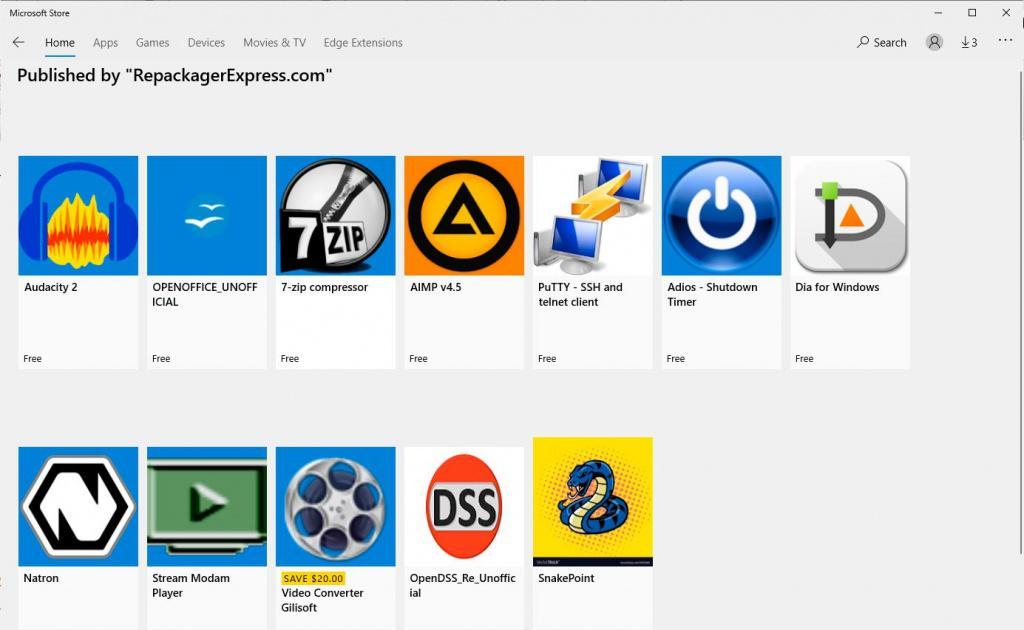
Внешний вид программы
Почему на компьютере нет Windows Store
Как уже было сказано, иногда можно войти в меню «Пуск» и не найти стандартный магазин Microsoft Windows Store, установить который должны были разработчики. Часто его удаляют сами пользователи, когда занимаются очисткой жесткого диска и операционной системы от предустановленных и ненужных приложений.
Также повлиять на отсутствие в системе Microsoft Store может использование некачественных или просто неофициальных сборок ОС. Часто пользователи скачивают их на специализированных сайтах, где публикуются различные ручные версии десятки с облегченным дизайном, вырезанными службами и приложениями или с полностью переработанным интерфейсом.
Используется LTSB или LTSC версия ОС
Еще одной причиной того, что магазин Microsoft Store не обнаруживается среди стандартных программ и не может быть установлен, является факт того, что пользователь использует для работы официальные или неофициальные сборки типа LTSB или LTSC.
Обратите внимание! Они относятся к редакции Windows Enterprise, которая предназначена для корпоративных работников и отличается своим минимализмом.
Решить проблему можно двумя способами:
- получить бесплатное обновление до более функциональной сборки, например, Windows 10 Pro;
- попытаться найти в Сети неофициальные расширения и дополнения, которые могут помочь в установке магазина и переводе ОС на другую редакцию, но этого делать не рекомендуется.
Важно! Пытаться выполнить загрузку и установку программных продуктов от сторонних разработчиков небезопасно. Это может вызвать заражение персонального компьютера или ноутбука вредоносными программами, которые запросто нарушат их работу и украдут личные данные.
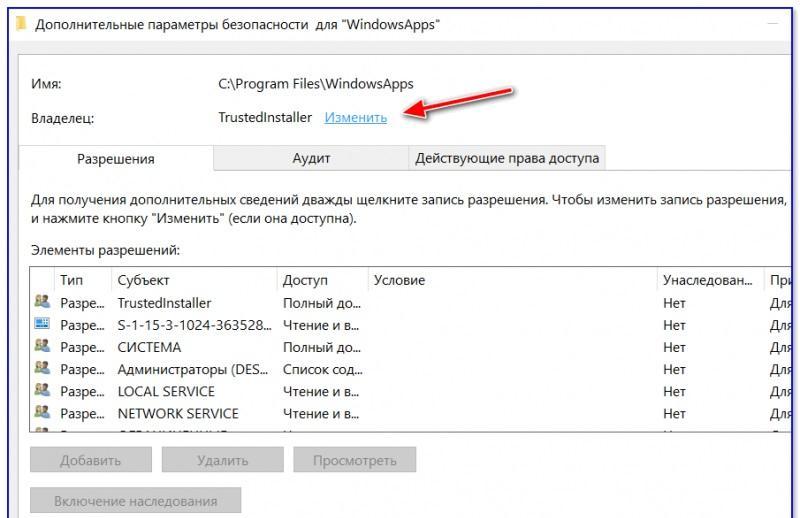
Получение прав на папку, где хранится Microsoft Store
Какие системные требования для магазина Windows
Официально никаких системных требований от разработчиков насчет Microsoft Store в открытый доступ не поступало. Очевидно, что для нормальной работы с самим приложением нужно обладать минимальными системными характеристиками, которые актуальны для запуска операционной системы Виндовс 10:
- минимальная частота работы центрального процессора от 1 ГГц или выше;
- объем ОЗУ 1 гигабайт для 32-разрядной архитектуры и 2 гигабайта для 64-разрядных систем;
- объем свободного дискового пространства 16 гигабайт для 32-разрядной архитектуры и 32 гигабайт для 64-разрядных систем;
- видеокарта с поддержкой технологии DirectX9 или более новой версии с драйверами WDDM 1.0;
- монитор с минимальным расширением 800×600 точек;
- наличие интернет-соединения для подключения к Глобальной сети и загрузки важных обновлений.
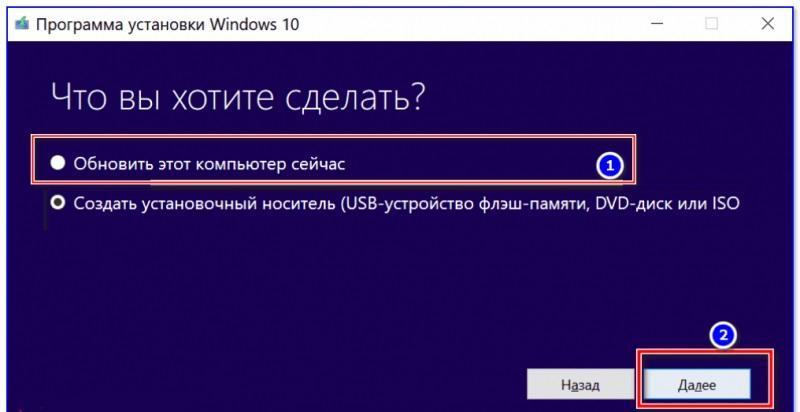
Иногда включать видимость Microsoft Store помогает обновление
Как установить Microsoft Store на Windows 10 через PowerShell
Если официальный магазин от «Майкрософт» ранее был удален через оболочку PowerShell, то восстановить его можно точно таким же способом. Для этого пользуются следующей пошаговой инструкцией:
- Переходят в меню «Пуск» и выполняют поиск программы «PowerShell».
- Находят ее в результатах поиска и запускают соответствующее окно от имени администратора.
- Дожидаются запуска PowerShell и прописывают (копируют) команду «Get-AppxPackage *windowsstore* -AllUsers | Foreach » без кавычек. Внутренние кавычки можно ввести самостоятельно, если программа их удаляет или не видит.
- Нажимают клавишу «Ввода» и выполняют команду.
- Переходят в меню «Пуск» и ищут пункт «Microsoft Store». Если он нашелся, то все получилось, и приложение было восстановлено.
Если по каким-то причинам комбинация не помогла установить магазин, то возвращаются в PowerShell и вводят другую команду («Get-AppxPackage -AllUsers | Select Name, PackageFullName»). После ее выполнения на экран будет выведен список всех доступных приложений магазина. Необходимо найти строчку «Microsoft.WindowsStore» и скопировать ее полное имя, находящееся справа. Остается выполнить последнюю команду «Add-AppxPackage -DisableDevelopmentMode -Register „C:Program FilesWindowsAPPSполное_имяAppxManifest.xml“».
Важно! В строке «полное_имя» — наименование, которое было скопировано в предыдущем шаге.
Что делать, если возникают ошибки при установке Windows Store
Если и это не помогло решить проблему, и пользователь столкнулся с сообщением о том, что доступ к системной папке запрещен, то, скорее всего, необходимо стать владельцем папки WindowsApps, находящейся в каталоге Program Files. Изначально она скрыта, как и многие другие системные директории, но открыть ее видимость проще простого.
После получения необходимых привилегий можно вернуться к оболочке PowerShell и попробовать ввести все вышеописанные команды еще раз. Это должно помочь установить официальный магазин Виндовс заново.

PowerShell позволяет Windows Store установиться после удаления
Копирование файлов магазина Microsoft с другого ПК
Один из методов, к которому прибегают в том случае, когда работа с PowerShell не дает никакого эффекта. Если файлов магазина нет, то можно взять их с другого компьютера или ноутбука под управлением десятки.
Обратите внимание! Если поблизости нет другого ПК, то можно установить себе виртуальную десятку и скопировать файлы из ее папки «WindowsApps» в свою. Важно понимать, что перед этим в любом случае придется дать себе права на изменение этого каталога.
В общем случае придется скопировать документы, названия которых начинаются так:
- Microsoft.WindowsStore;
- WindowsStore;
- NET.Native.Runtime.
- NET.Native.Runtime.1.1;
- VCLibs.140.00_14.0.23816.0_x64;
- VCLibs.140.00_14.0.23816.0_x86.
После этого останется только войти в PowerShell любым удобным способом и ввести команду «ForEach ($folder in get-childitem) ». Выполнив ее, можно перейти в меню «Пуск» и проверить, появился ли магазин или нет.
Обновление Windows для восстановления Microsoft Store
Если по тем или иным причинам официальный магазин от «Майкрософт» удалился из Виндовс, то его возможно восстановить путем обновления операционной системы. Для этого требуется перейти в «Центр обновлений» и установить параметр проверки обновлений автоматически.
Также можно скачать установочный диск с Виндовс 10 и переустановить все стандартные программы через него. Для этого после загрузки образ монтируют, переходят в его каталог и запускают установочный файл.
Обратите внимание! Вместо пункта «Переустановка» выбирают «Обновление» и указывают, что программы и данные должны быть сохранены. По завершению обновления магазин должен вернуться.
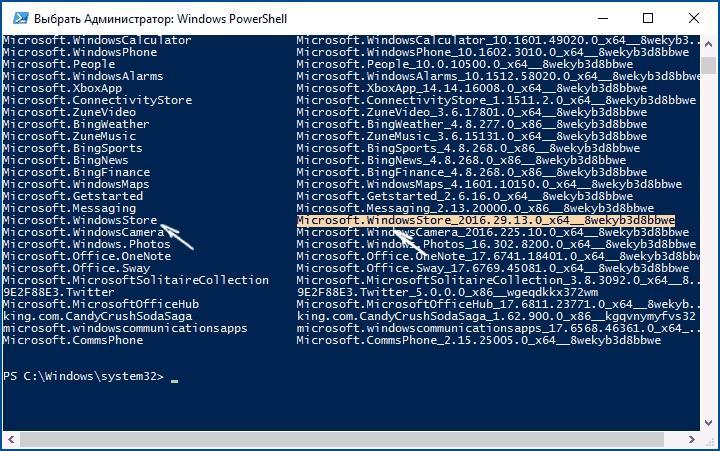
Включение отображения всех программ для поиска Microsoft Store
Устанавливать Microsoft Store повторно — не всегда легкая процедура. Порой она сопряжена с трудностями и ошибками, которые не позволяют программе запускаться или вообще удаляют ее из поиска меню «Пуск». К счастью, есть много способов поставить магазин на жесткий диск снова.
Источник: mirinfo.ru
Установка Microsoft Store в Windows 10


Microsoft предоставляет своим пользователям много интересных программ и игр, которые установлены в Windows. Сама версия Microsoft Store была включена по умолчанию во все версии этой операционной системы , но может отсутствовать по нескольким причинам. Если вам нужно установить маркет с приложениями для Windows, то эта статья для вас.
установка из магазина Windows.
Если случайно или намеренно удалить «Store», то пользователи Windows 10 теряют возможность скачать все представленные в нем программные продукты. В случае , если все файлы, ответственные за работу сервисов Microsoft, будут удалены из сборки, следующие рекомендации могут вам не помочь. В этом случае рекомендуется установить чистую систему или обновить ее.
метод 1: Нормальная установка
Этот вариант подходит для тех, кто имеет Windows Store не на компьютере. Если это переустановка, то сначала желательно удалить, чтобы потом установка прошла успешно. В противном случае , могут возникнуть различные ошибки при повторной установке.
- Откройте PowerShell от имени администратора. По умолчанию запускается нажатием правой кнопкой мыши на кнопку «Пуск» .
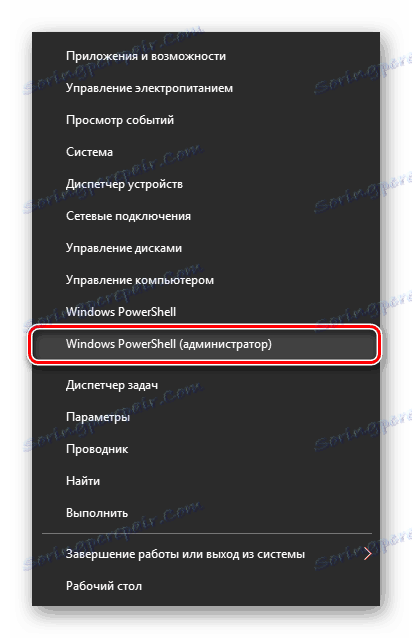
- Скопируйте, вставьте следующую команду и нажмите Enter :Get-AppxPackage *windowsstore* -AllUsers | Foreach
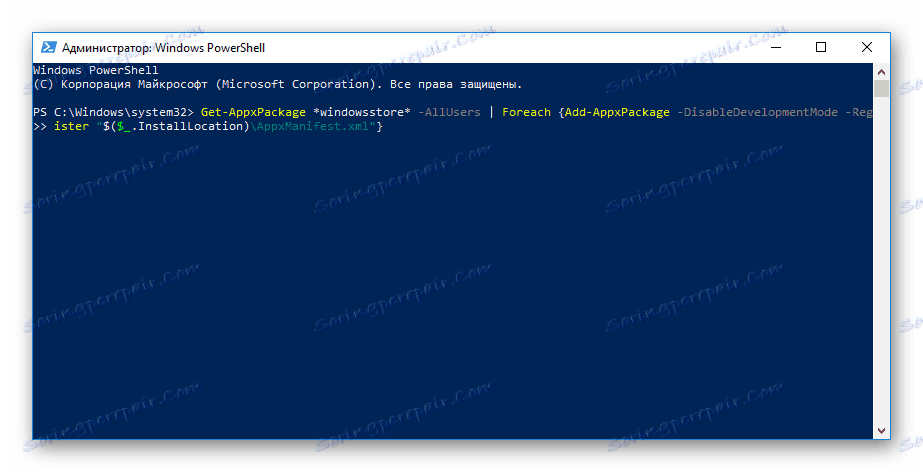
- После того, как загрузка будет завершена, откройте меню «Пуск» и найдите «Store» . Установленная программа должна отображаться в меню.
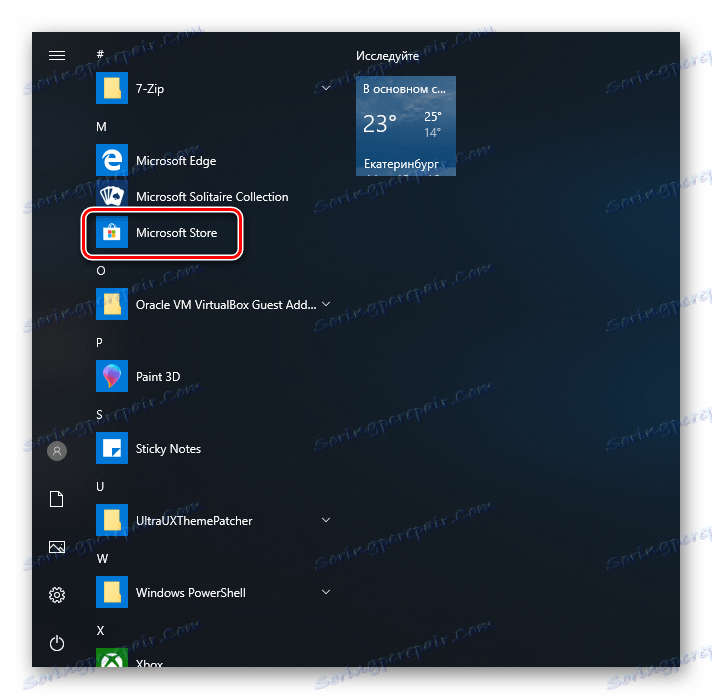 Вы также можете вручную ввести в «Пуск» слово «store», чтобы показать место установки.
Вы также можете вручную ввести в «Пуск» слово «store», чтобы показать место установки.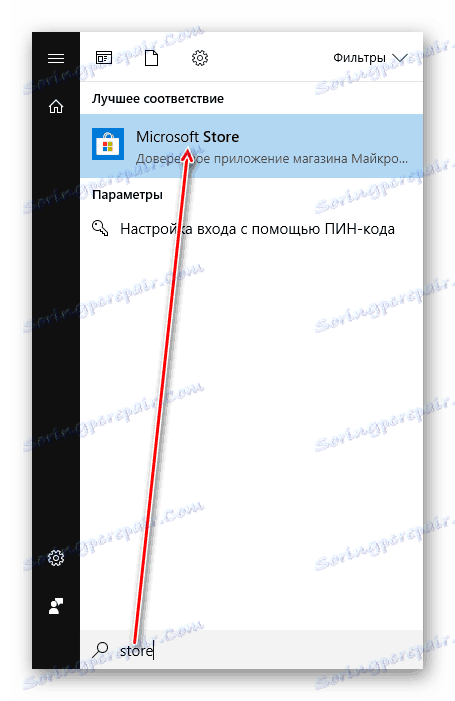
- Если PowerShell выдает сообщение об ошибке и установка не появляется, введите эту команду:Get-AppxPackage -AllUsers | Select Name, PackageFullName
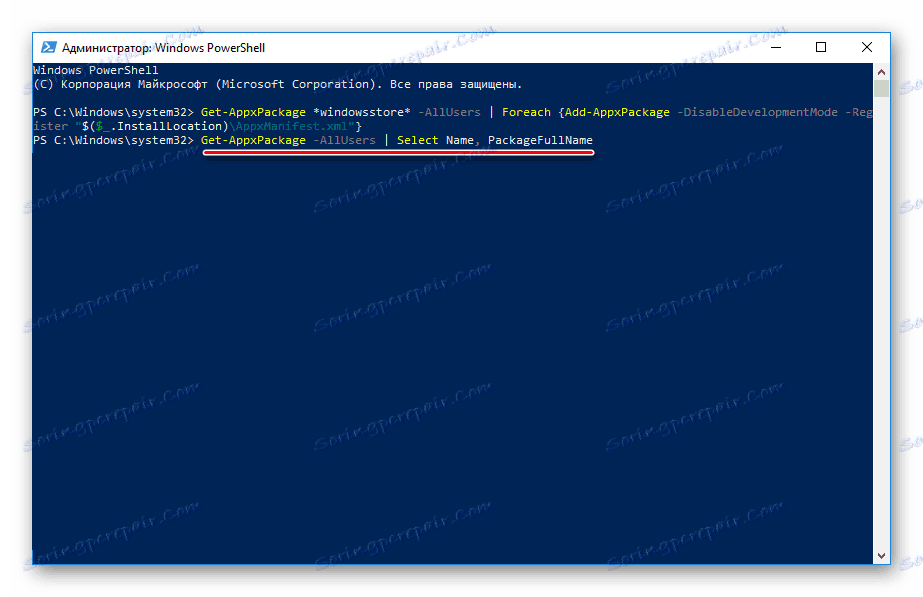
- В списке компонентов найдите «Microsoft.WindowsStore» — в следующем шаге вы должны поместить скопированную команду из правой колонки.
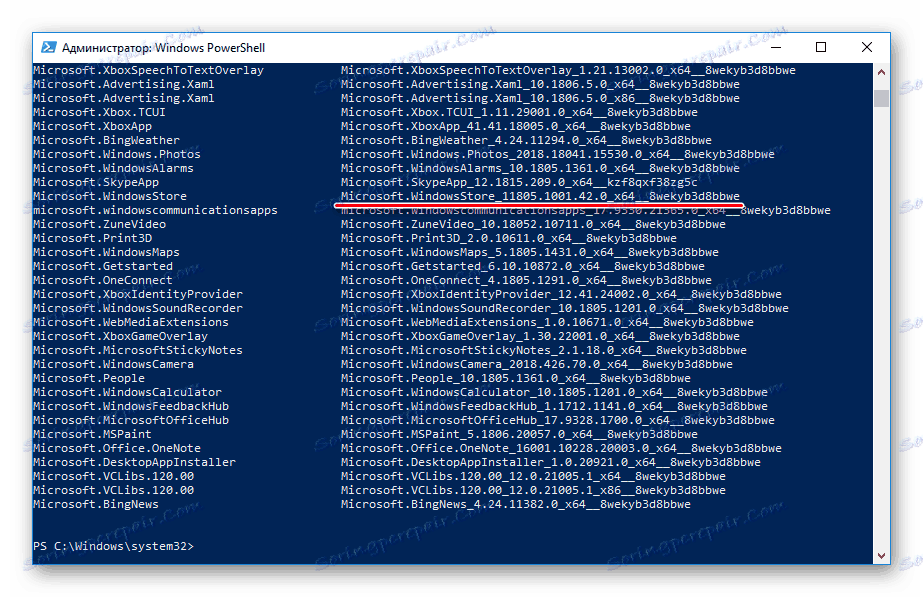
- Вставьте команду ниже:Add-AppxPackage -DisableDevelopmentMode -Register «C:Program FilesWindowsAPPSСКОПИРОВАННОЕ_ИМЯAppxManifest.xml»Вместо CAPITAL_NAME вставить имя , которое находится в правой колонке справа в предыдущем шаге. Все действия выполняются с помощью мыши, кнопки и горячие клавиши Ctrl + C , Ctrl + V.
Чтобы проверить произошла ли установка , найдите «Store» в меню»Пуск», используя метод , описанный в шаге 3.
метод 2: установка при возникновении ошибки.
Довольно часто пользователь «магазина приложений» частично или полностью отказывается работать , его невозможно ни запустить, ни переустановить.
метод 3: Копирование файлов с другого компьютера.
Если у вас есть виртуальная система с Windows 10, другой компьютер с этой системой или вы можете попросить друга помочь вам, потому как только этот способ установки должен помочь, если предыдущие действия не увенчались успехом.
- Следуйте по пути:C:Program FilesWindowsAppsЕсли вы не видите папку, то это значит , что вы не включили отображение скрытых папок.
- Скопируйте следующие папки (цифры после названия папки могут быть разным, но в вашем случае это не имеет значения):
- Microsoft.WindowsStore_11805.1001.42.0_neutral_split.language-ru_8wekyb3d8bbwe
- Microsoft.WindowsStore_11805.1001.42.0_neutral_split.scale-100_8wekyb3d8bbwe
- Microsoft.WindowsStore_11805.1001.42.0_x64__8wekyb3d8bbwe
- Microsoft.WindowsStore_11805.1001.4213.0_neutral_ ~ _8wekyb3d8bbwe
- Microsoft.StorePurchaseApp_11805.1001.5.0_neutral_split.language-ru_8wekyb3d8bbwe
- Microsoft.StorePurchaseApp_11805.1001.5.0_neutral_split.scale-100_8wekyb3d8bbwe
- Microsoft.StorePurchaseApp_11805.1001.5.0_x64__8wekyb3d8bbwe
- Microsoft.StorePurchaseApp_11805.1001.513.0_neutral_ ~ _8wekyb3d8bbwe
- Microsoft.Services.Store.Engagement_10.0.1610.0_x64__8wekyb3d8bbwe
- Microsoft.Services.Store.Engagement_10.0.1610.0_x86__8wekyb3d8bbwe
- Microsoft.NET.Родные.Runtime.1.7_1.7.25531.0_x64__8wekyb3d8bbwe
- Microsoft.NET.Родные.Runtime.1.7_1.7.25531.0_x86__8wekyb3d8bbwe
Может быть несколько папок «Microsoft.NET.Родные.Выполнения» , скопируйте последние версии ( версия определяется первыми двумя цифрами). В приведенном выше примере это версия 1.7 .
- Microsoft.VCLibs.20.00_12.0.21005.1_x64_8wekyb3d8bbwe
- Microsoft.VCLibs.20.00_12.0.21005.1_x86_8wekyb3d8bbwe
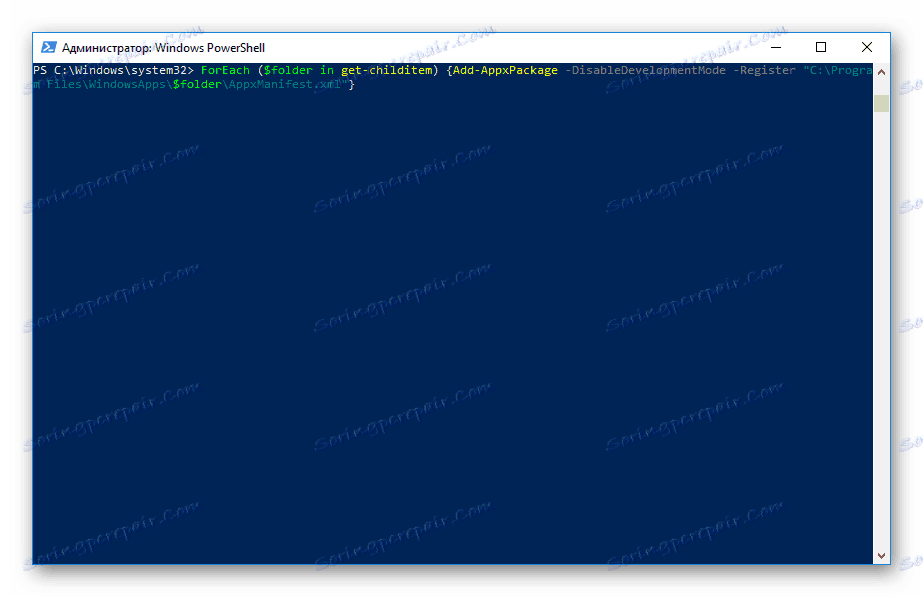
Если приложение было восстановлено, то найдите его в «Пуск» по примеру метода 1.
метод 4: Обновление Windows.
Достаточно радикальным, но эффективным способом может быть обновление Windows. Чтобы сделать это, вам понадобится образ вашей системы и версия не ниже текущей.
- Для того, чтобы найти все текущие параметры, откройте Пуск > Настройки > Настройки .
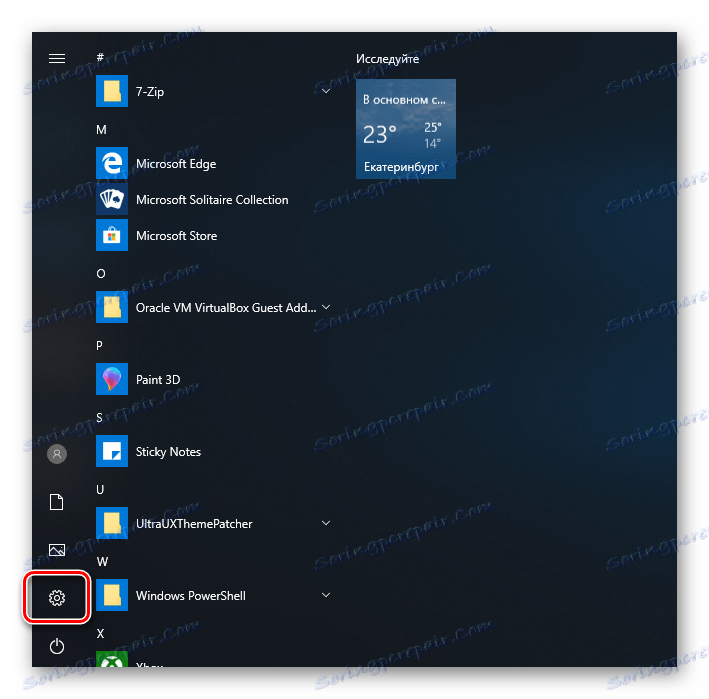
- После этого перейдите в раздел «Система» .
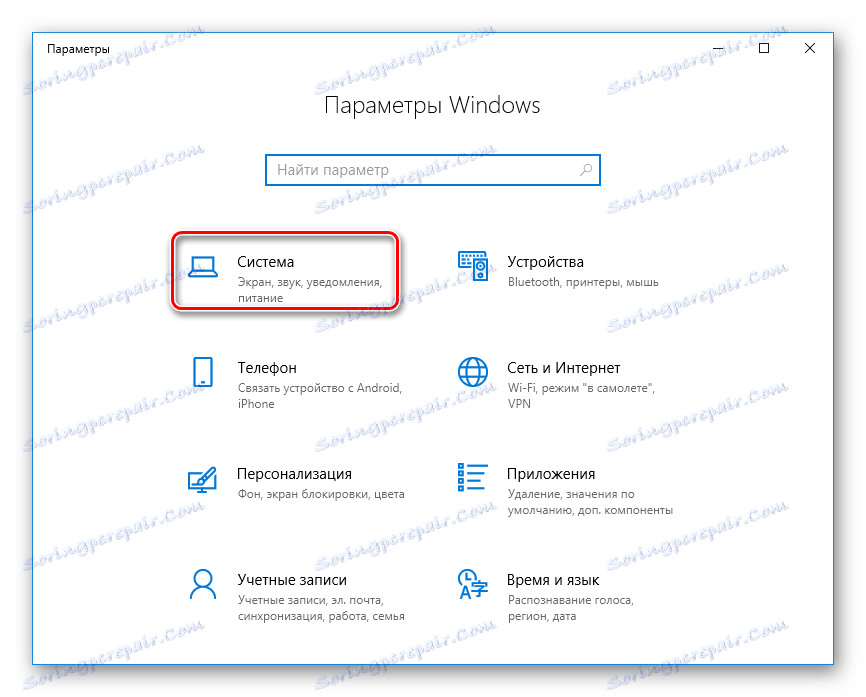
- Из списка выберите пункт «О системе».
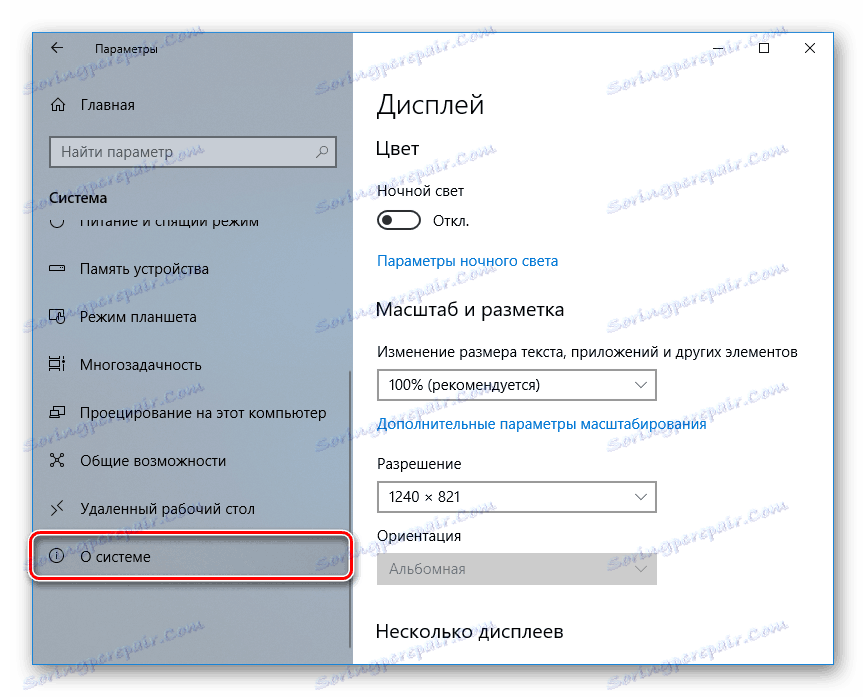

- В правой части найдите строки «System Type» , «Release» (Home, Pro, Enterprise) и «Version» .Вам нужно скачать образ Windows 10 Pro, x64, 1803 или более новой версии.
- Распаковать ISO образ при помощи архиватора и запустить программу установки «Setup.exe» .
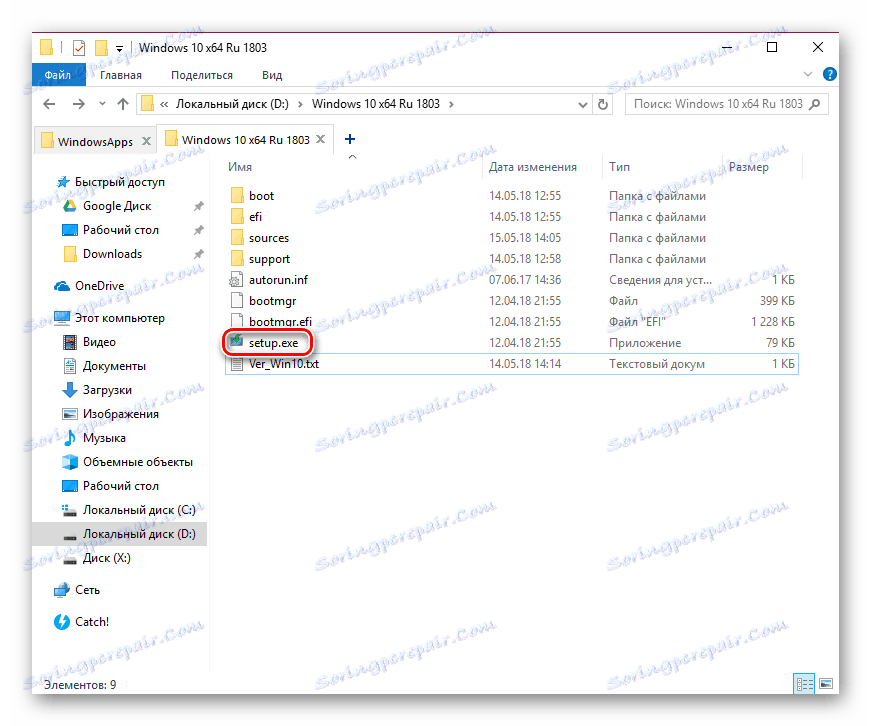
- Выполнить установку в обычном порядке. Нажать на значок «Обновить».
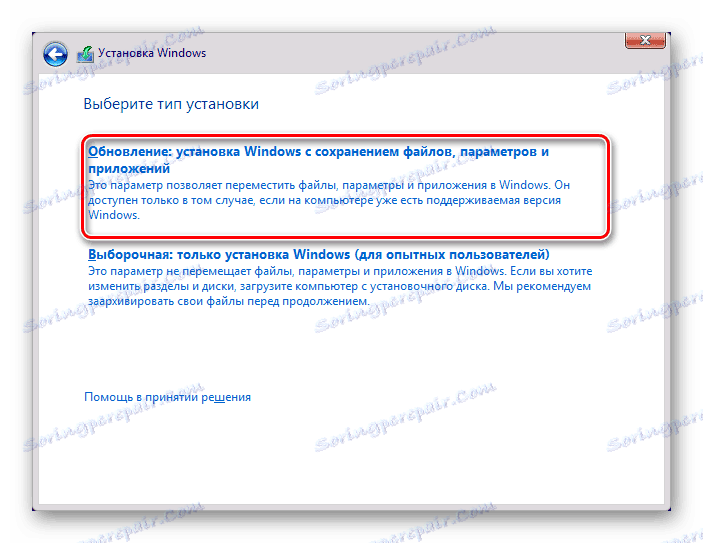 В этом случае файлы и папки не будут удалены и Microsoft Store будет восстановлен. метод 5: Онлайн-магазин Microsoft Store.Для пользователей, которые ленивы и не уверены в своих действиях, есть простое решение — это приложение — онлайн-версия. Она отличается от интерфейса приложения, но это довольно удобно, если привыкнуть к нему. Откройте версии браузера Microsoft Store. Приложения здесь разделены на категории, которые находятся в заголовке сайта , и вы можете просматривать популярные и другие продукты только с помощью прокрутки на странице.
В этом случае файлы и папки не будут удалены и Microsoft Store будет восстановлен. метод 5: Онлайн-магазин Microsoft Store.Для пользователей, которые ленивы и не уверены в своих действиях, есть простое решение — это приложение — онлайн-версия. Она отличается от интерфейса приложения, но это довольно удобно, если привыкнуть к нему. Откройте версии браузера Microsoft Store. Приложения здесь разделены на категории, которые находятся в заголовке сайта , и вы можете просматривать популярные и другие продукты только с помощью прокрутки на странице. 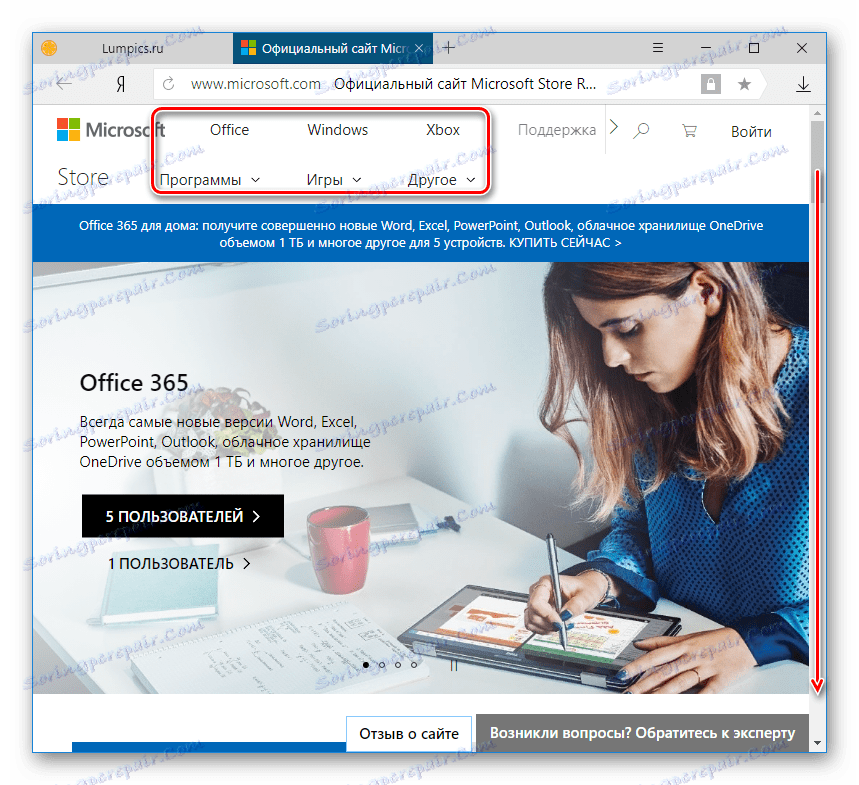 Мы рассмотрели 4 способа установки Microsoft Store на компьютер . Они должны помочь большинству пользователей, которые хотят установить «Store» «с нуля», а также устанавливать его снова, чтобы исправлять ошибки. В качестве временной или постоянной замены настольных приложений, вы можете использовать онлайн -версию приложения.
Мы рассмотрели 4 способа установки Microsoft Store на компьютер . Они должны помочь большинству пользователей, которые хотят установить «Store» «с нуля», а также устанавливать его снова, чтобы исправлять ошибки. В качестве временной или постоянной замены настольных приложений, вы можете использовать онлайн -версию приложения.
Источник: windowsphoner.ru
MS Windows Store для Windows 10

Магазин приложений и игр, который появился в операционной системе Windows 10, содержит огромное количество как платного, так и бесплатного контента. Удобство данного приложения заключается в том, что мы всего в два клика можем установить любую игру или программу. В нашей статье будет подробно рассказано, где и как бесплатно скачать MS Windows Store для Windows 10.
Чаще всего устанавливать данное ПО нужно на версиях ОС, где оно изначально отсутствует. К примеру, Windows LTSC или LTSB.
Описание и возможности
Изначально давайте рассмотрим список дополнительных возможностей магазина Windows 10. Его можно охарактеризовать следующим образом:
- Авторизация при помощи аккаунта Microsoft.
- Установка или покупка любых игр и приложений.
- Автоматическая привязка приобретенного контента к аккаунту.
- Наличие библиотеки, из которой мы можем удалить любой ненужный контент.
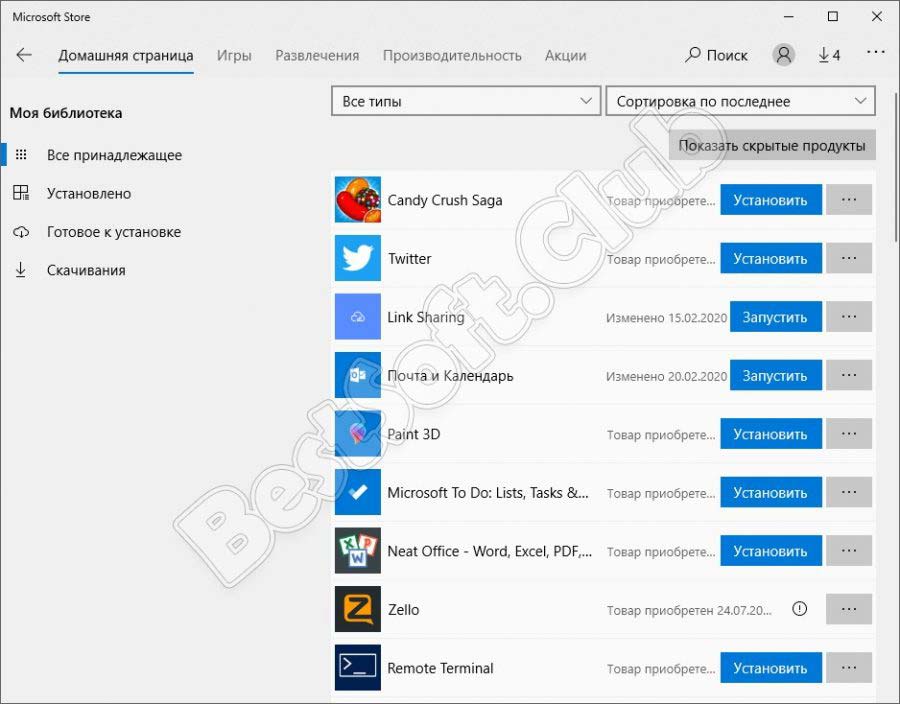
Теперь, когда с обзором возможностей магазина покончено, давайте переходить к делу и разбираться, как его установить, если таковой отсутствует в операционной системе.
Как пользоваться
В два этапа разберемся, как установить MS Windows Store для Windows 10, а также как пользоваться данным приложением.
Загрузка и установка
Для того чтобы вернуть и включить магазин нам понадобится предпринять несколько несложных шагов:
- В первую очередь мы переходим в самый конец этой же странички и при помощи кнопки, которая там прикреплена, загружаем архив с инструкцией.
- Пошагово переходим от пункта к пункту, таким образом производя инсталляцию приложения.
- Когда все этапы будут выполнены, нужная программа появится в меню «Пуск» ОС вашего ПК или ноутбука.
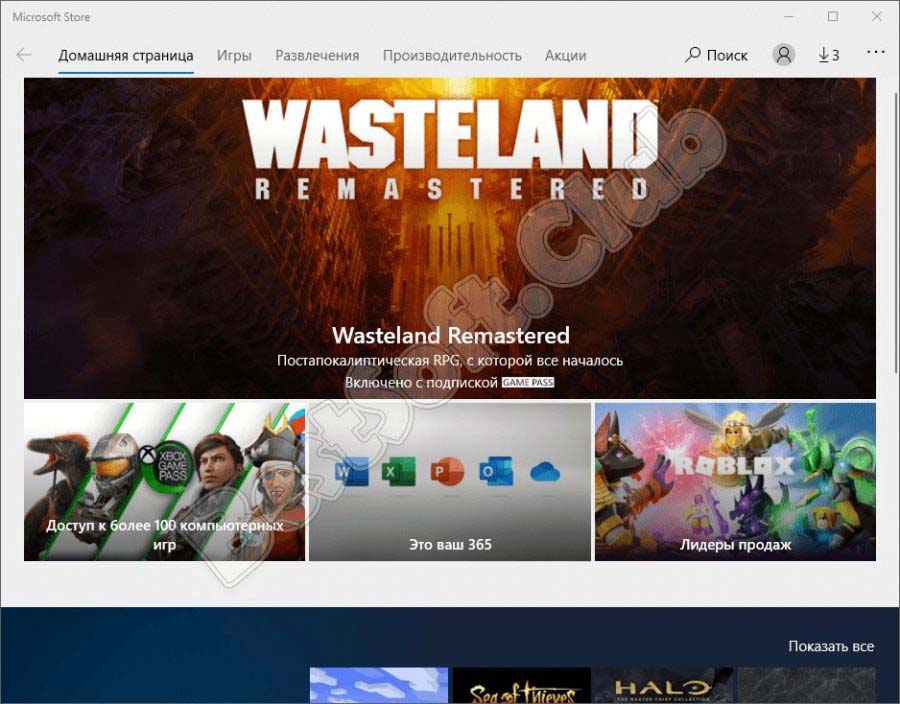
Внимание: все действия, приведенные в инструкции, необходимо обязательно выполнять от имени администратора.
Инструкция по работе
Дальше разберемся, как пользоваться только что установленным магазином:
- К примеру, нам нужно установить какую-то игру. Для этого мы запускаем магазин через меню «Пуск» и жмем по иконке увеличительного стекла.
- После этого кликаем по нужному пункту в появившейся выдаче.
- В новом окошке жмем кнопку «Получить». После этого нам останется лишь дождаться завершения процесса скачивания. В результате выбранная программа или игра, опять же, появится меню «Пуск».
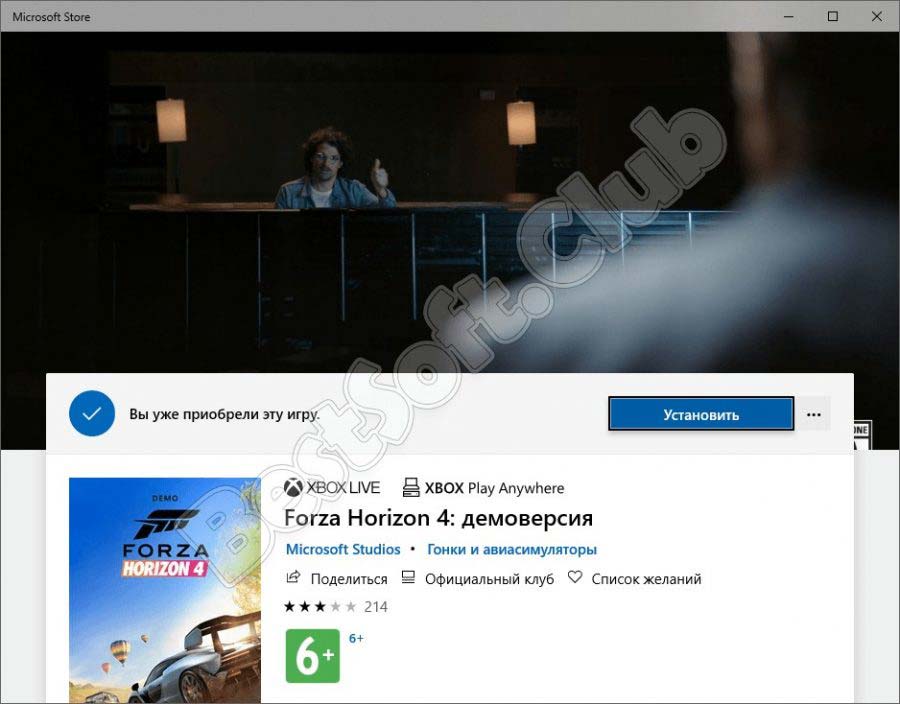
Достоинства и недостатки
Теперь давайте рассмотрим сильные и слабые стороны использования магазина Windows 10.
- Вы получаете доступ к огромному количеству платных и бесплатных приложений.
- Простота установки программ и игр из MS Windows Store.
- Отличная оптимизация Windows 10.
- В наличии привязка к аккаунту Microsoft.
- Благодаря использованию такого магазина на диске компьютера будет занято дополнительное пространство.

Похожие приложения
Давайте рассмотрим список программ, которые могут хоть как-то заменить официальный магазин приложений сборки Windows 10:
- Origin.
- Steam.
- Uplay.
- iTunes (для Apple).
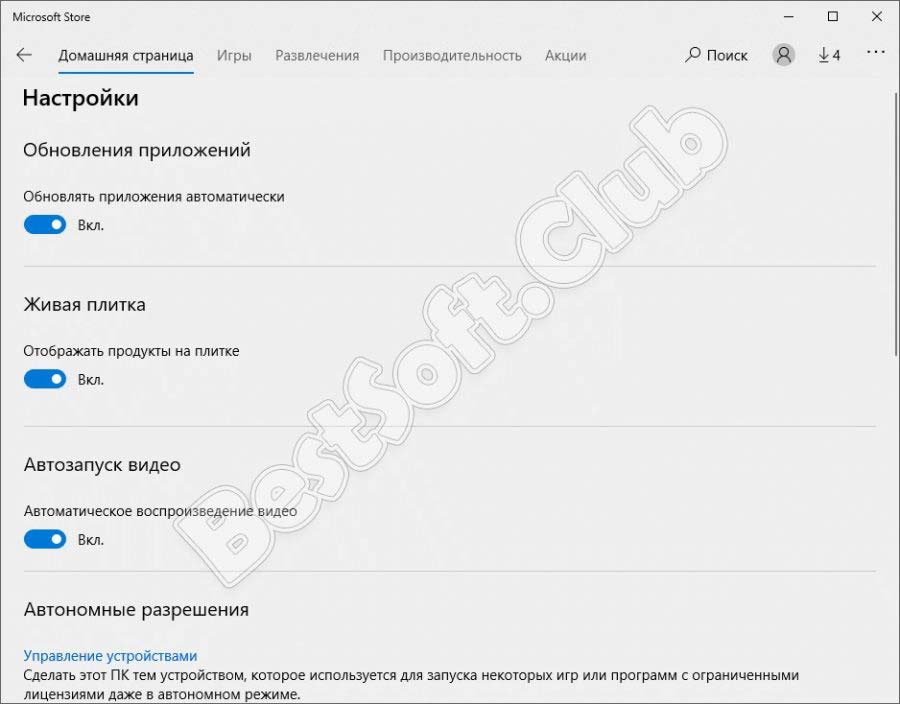
Системные требования
До того чтобы приложение запускалось и хорошо работало на компьютере, нам понадобится машина, соответствующая тем параметрам, которые вы найдете в списке ниже:
- Процессор: 1.6 ГГц и выше.
- Оперативная память: от 4 Гб.
- Пространство на жестком диске: от 1 Гб.
- Платформа: Microsoft Windows x32/64-Bit.
Скачать
Вы можете переходить непосредственно к скачиванию магазина, загрузив инструкцию, прикрепленную ниже через торрент.
| Разработчик: | Microsoft |
| Год выхода: | 2022 |
| Название: | MS Windows Store |
| Платформа: | Windows 10 Pro, Enterprise |
| Язык: | Русский |
| Лицензия: | Бесплатно |
Видеообзор
Предлагаем просмотреть видео, в котором магазин, обозреваемый в статье, описан более подробно.
Вопросы и ответы
Переходите к делу и скачивайте магазин приложений на свою операционную систему. Если что-то не получается, мы можем помочь с любым вопросом. Для этого обратитесь к дежурному эксперту при помощи прикрепленной ниже формы обратной связи.
Источник: bestsoft.club